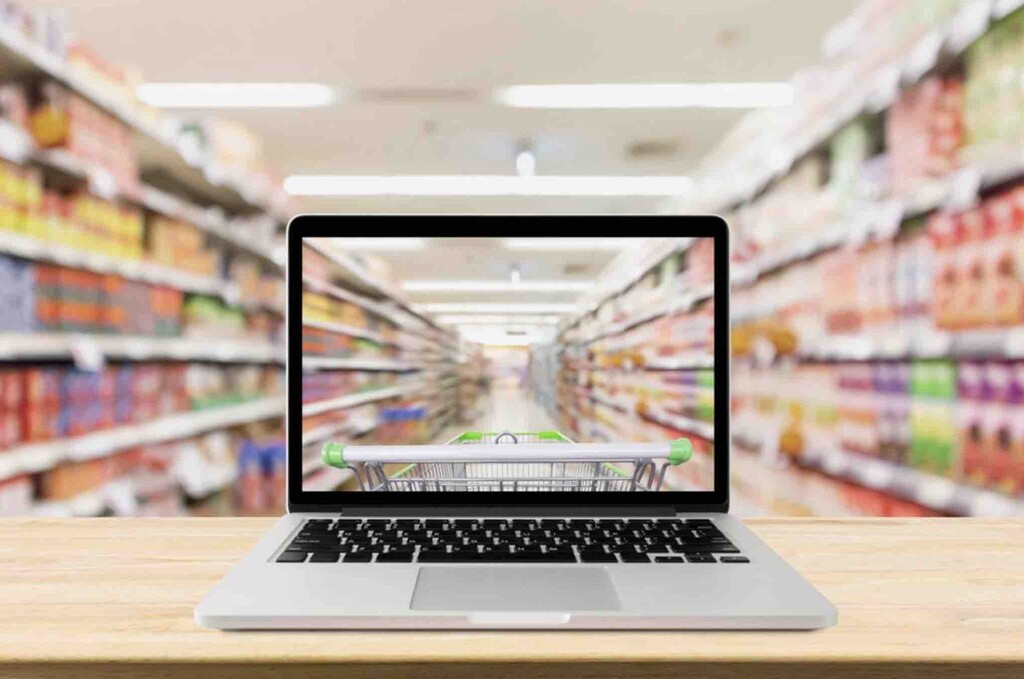Kendi çevrimiçi mağazanızı başlatmak ister misiniz? Özellikle bir teknoloji uzmanı değilseniz, bir E-ticaret Mağazası kurmanın korkutucu bir düşünce olabileceğini biliyoruz. Şimdi adım adım E-ticaret mağazamızı oluşturalım.
Bir Online E-ticaret Mağaza başlatmak için ihtiyacınız olan şeyler:
-Bir alan adı (Domain)
-Web barındırma (Hosting)
1. Adım: Online E-Ticaret mağazanızın platformunu yapılandırın
Öncelikle kendimiz için doğru platformu seçmeliyiz.
İki e-ticaret platformu popülerdir. Shopify veya WordPress + WooCommerce.
Shopify 29 $ / ay’dan başlayan tamamen barındırılan bir e-ticaret çözümüdür. Sadece giriş yapıp satışa başlamanız problemsiz bir çözümdür. Shopify’ın dezavantajı, çok pahalı olması ödeme yöntemleri sınırlıdır.
WordPress + WooCommerce’i esnek yapısından dolayı birçok kullanıcının favorisidir. Biraz yapılandırma gerektirir, ancak uzun vadede buna değer. WooCommerce, dünyanın en büyük e-ticaret platformudur.
Bu eğitimde, WooCommerce kullanarak WordPress’te nasıl çevrimiçi mağaza kuracağınızı göstereceğiz.
Mağazanızı kurmak için bir alan adınız, web barındırma ve bir SSL sertifikası ilk olarak gerekenlerdir.
Alan adı, web sitenizin adresidir.
Web barındırma, web sitenizin internette yaşadığı yerdir. Web sitenize ev sahipliği yapar. İnternetteki
SSL sertifikası sitenize özel bir güvenlik katmanı ekler,gizli bilgiler böylece güvende kalır.
Adım 2. WordPress’i Yapılandırın
Burada Bluehost örneğini alıyoruz. Bluehost, WordPress ve WooCommerce’i web sitesine otomatik olarak yüklüdür.
WordPress’e ilk adım attığınızda ilk olarak welcome mesajı alacaksınız.Ne tür bir site yapılandırmak istediğiniz sorulacak.
tıklayarak devam ediniz. Yardıma ihtiyaç olmadığını tıklayarak diğer aşamaya geçiniz.
İlk olarak, WordPress sitesinin başlığını ve açıklamasını yapılandırmak için Ayarlar »Genel sayfasını ziyaret etmelisiniz .
HTTPS’yi SSL kullanacak şekilde yapılandırın
WordPress hosting paketiniz ücretsiz bir SSL sertifikası ile gelir. Ancak, WordPress siteniz HTTPS ve HTTP olarak yüklenecek şekilde yapılandırılmalıdır.
Ayarlar »Genel sayfasında, WordPress adresinizi ve web sitesi adresinizi HTTP yerine HTTPS kullanacak şekilde değiştirmelisiniz.
Ayarlarınızı kaydetmek için sayfanın en altına kaydırınız.
Temel WordPress yapılandırmanız artık tamamlandı. Şimdi çevrimiçi mağazanızı kurmaya diğer aşamalarla devam edelim.
Adım 3. WooCommerce mağazanızı kurun
Satışa başlamadan önce belirli para birimi, ödeme ve nakliye bilgilerini yapılandırmanız gerekir.
WooCommerce kurulum sihirbazını başlatacaktır.
WooCommerce alışveriş sepeti, hesap, mağaza ve ödeme için bazı temel sayfalara ihtiyaç duyar.
WooCommerce’de ölçü ve para birimini giriniz.
Konum ve para birimi seçiniz.
Ardından WooCommerce nakliye ve vergi bilgilerini girmelisiniz.
WooCommerce, nakliye gerektiren dijital indirmeleri ve fiziksel ürünleri satmada kullanabilmeniz kolaylık saglar ve güvenilirdir.
Yalnızca dijital ürünler satıyorsanız yada fiziksel ürün ile ilgiliyseniz ona uygun işaretleme yapınız.
Ardından, vergi sorusunu yanıtlamalısınız. WooCommerce, tüm vergi ve fiyatlama işlemlerini otomatik olarak yapacaktır.
Emin değilseniz, işaretlemeden bırakabilirsiniz. Her zaman daha sonra WooCommerce yapılandırmasında vergi bilgisini giriş yapınız.
E-ticaret store için ödeme yöntemizi seçerek diğer adıma geçiniz.
WooCommerce ödeme yöntemi
WooCommerce, varsayılan olarak standart PayPal ve Stripe ödeme ağ geçitleri desteğiyle birlikte gelir. WooCommerce için, ihtiyacınız olduğunda daha sonra yükleyebileceğiniz birçok başka ödeme yöntemi vardır.
İşiniz bittiğinde, WooCommerce çevrimiçi mağazanız hazır olacaktır.
WooCommerce yapılandırması tamamlandı
Sihirbazdan çıkış yapınız.
WooCommerce kurulumunu tamamladıktan sonra, çevrimiçi mağazanıza ürün eklemeye hazır olacaksınız.
Adım 4. Çevrimiçi mağazanıza ürün ekleyin
İlk ürünü çevrimiçi mağazanıza ekleyerek başlayalım.
Yeni bir ürün eklemek için Ürünler »Yeni bir sayfa ekle sayfasını ziyaret etmelisiniz .
Yeni ürün ekle tıklayınız.
Önce ürününüz için bir başlık ve ardından ayrıntılı bir açıklama girin.
Bu, sizin ve müşterilerinizin ürünleri kolayca sınıflandırmasına ve aramasına olanak tanır.
Ürün kategorisi ekle tıklayın.
Biraz aşağı kaydırın ve Ürün Veri Kutusunu göreceksiniz. Fiyatlar, envanter, nakliye vb. gibi ürünle ilgili bilgileri burada sağlar.
Ürün verilerini girin
Ürün verisi kutusunun altında, kısa kısa açıklamalar girin.
Kısa Ürün Açıklaması
Son olarak, sağ sütunda, ürünün ana resmini ve ürün galerisini eklemek için resimler bölümü vardır.Alt kısmınada açıklamalar yazabilirsiniz.
Adım 5. WordPress temasını seçin ve özelleştirin
Temalar, ziyaret ettiklerinde kullanıcılar için WordPress sitelerinin görünümünü kontrol eder. Bir WooCommerce mağazası için, ürünlerinin nasıl görüntüleneceğini de kontrol ederler.
Binlerce ücretsiz ve ücretli WordPress temaları mevcuttur.
Bluehost barındırma hesabınız, Storefront temasını web sitenize otomatik gelir.
Görünüm »Özelleştir sayfasına giderek vitrin temasını beğenmediyseniz, temalar bölümünden değiştirebilirsiniz.
Adım 6. Eklentilerle çevrimiçi mağazanızı genişletin
Artık çevrimiçi mağazanız hazır olduğuna göre, sitelerinize iletişim formu, sayfa ve daha fazlası gibi diğer ortak öğeleri eklemek isteyebilirsiniz.
Eklentiler sayesinde yeni özellikleri sitemize ekleyebilirsiniz.
Ücretsiz E-Ticaret Desteği
Online E-Ticaret mağazanızı oluşturmak size ücretsiz destek verebilirim. Bana Acele Cevap üzerinden özel mesaj ile ulaşırsanız domain ve hosting almanızda yönlendirme yaparım. Daha sonra gerekli panel bilgilerini bana ulaştırırsınız. Bende size yazıda belirttiğim gibi woocommerce kurulumunu yapar teslim ederim. Siz sadece ürünlerinizi eklersiniz.